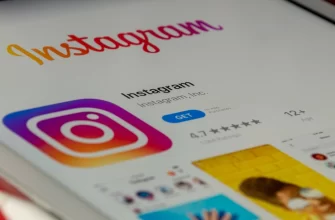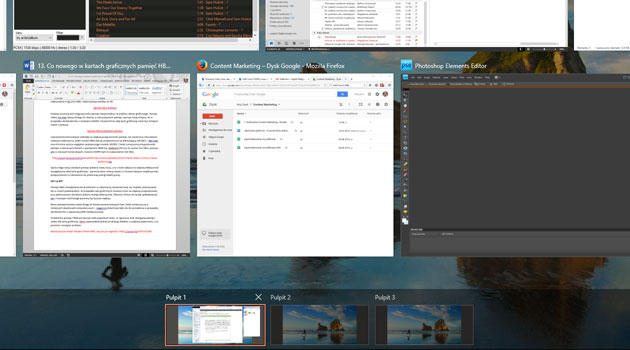
Провел сегодня еще один быстрый опрос на тему Windows 10, и результаты немного удивили. Оказывается, что не все пользователи Windows 10 уже знают, что в этой системе есть такое понятие, как «Виртуальные рабочие столы». Однако это получилось кстати, потому что выходной вопрос был другой: Вы знаете, как перемещать приложения между рабочими столами?
Только один из пользователей Windows 10 знал, что это делается просто путем перетаскивания с помощью мыши.
Напомним, на панели задач находится иконка, позволяющая управлять Виртуальными рабочими столами (вторая справа от Windows). Клавиша Win + Tab.
Когда появятся миниатюры с окнами приложений, в правом нижнем углу находится кнопка добавления нового рабочего стола. Отвести назад клавиша Win + Ctrl + D. Работает из любого места.
Важно помнить, с точки зрения удобства и функциональность Виртуальных рабочих Столов комбинация клавиш позволяющая быстро переключаться между рабочими столами — Win + Ctrl + курсор влево/вправо.
Если мы хотим переместить приложение на другой рабочий стол, мы используем Win + Tab, а затем метод перетаскивания, то есть мы захватываем окно (правая кнопка мыши) и перетащите на иконку рабочего стола.
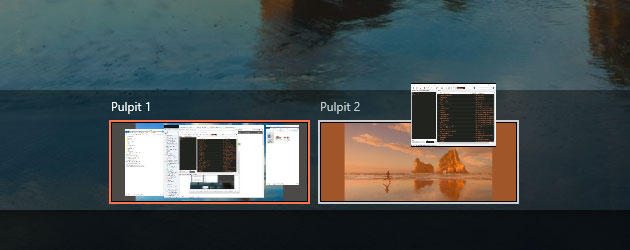
Является ли это удобным и интуитивно понятным? Или виртуальные рабочие столы в Windows 10 вообще полезно и удобно? Это уже вопрос к Вам. С нетерпением ждем Ваши ответы в комментариях.